
برنامج التشغيل هو برنامج خاص يسمح بنظام التشغيل بتحديد الجهاز المتصل بالكمبيوتر والتفاعل معه. في هذه المقالة، نقوم بتنزيل وتثبيت برنامج Growstick Logitech Extreme 3D Pro Joystick.
قم بتنزيل البرنامج وتثبيته ل Logitech Extreme 3D Pro
كل العمل مع برامج التشغيل ينزل في بحثهم، قم بتنزيله وتثبيته على جهاز كمبيوتر. يمكنك القيام بذلك بطرق مختلفة - من الزيارة إلى صفحة الدعم الرسمية لاستخدام أدوات البرامج المختلفة، المدمج في الطرف الثالث. بعد ذلك، سنقدم تعليمات لجميع الخيارات الممكنة.الأسلوب 1: الموقع الرسمي Logitech
الأكثر موثوقية لجميع الطرق هو زيارة صفحة دعم الجهاز على الموقع الرسمي للشركة المصنعة. يتم تحديده من خلال حقيقة أن هنا يمكننا دائما العثور على أكثر الحزم "جديدة" دون إضافات غير ضرورية في شكل إعلانات أو برنامج فرض.
انتقل إلى صفحة دعم لوجيتك
- من خلال النقر على الرابط، أول شيء للتحقق من صحة تعريف إصدار نظام التشغيل المثبت على جهاز الكمبيوتر الخاص بنا. إذا كان البرنامج النصي للموقع مخطئا، فحدد خياراتك في القوائم المنسدلة (الإصدار والليل). يتم تحديث البيانات تلقائيا.
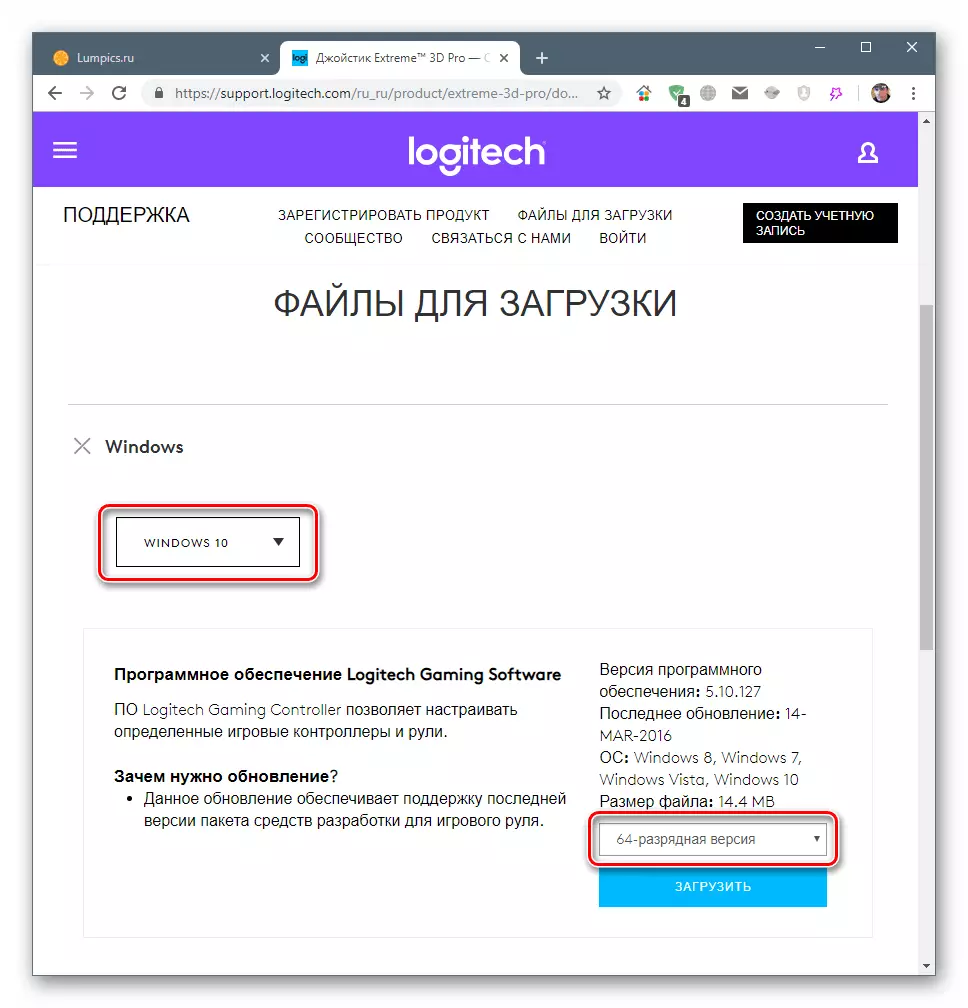
- اضغط على زر "تنزيل" وانتظر التنزيل.
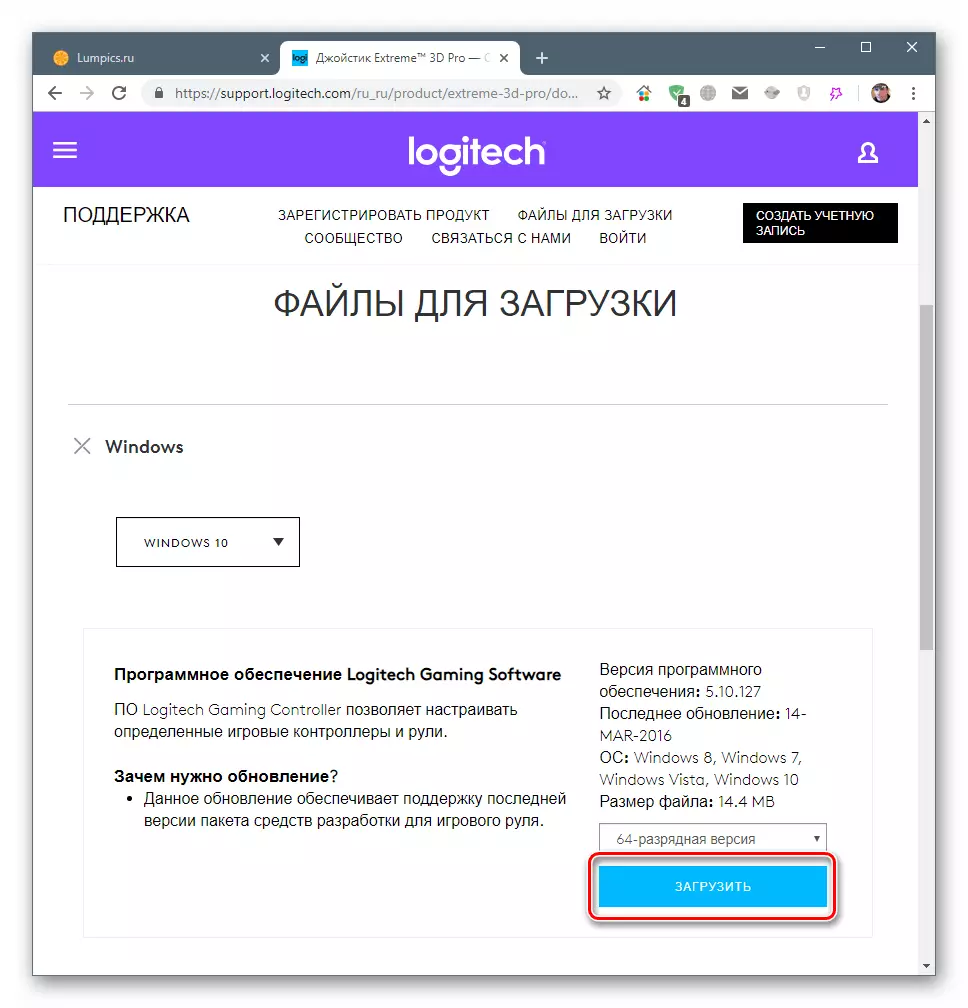
- نحن نطلق المثبت المستلم وفي نافذة البداية مع النقر "التالي".

- وضعنا التبديل إلى موضع "أقبل المصطلحات في اتفاقية الترخيص"، واعتماد اتفاقية الترخيص وانقر فوق "تثبيت".
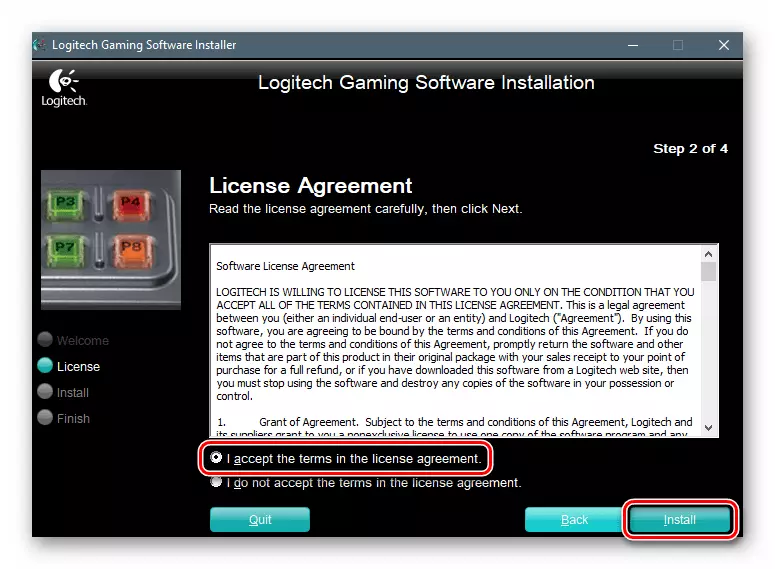
- قم بتوصيل عصا التحكم بالكمبيوتر وانقر فوق "التالي".
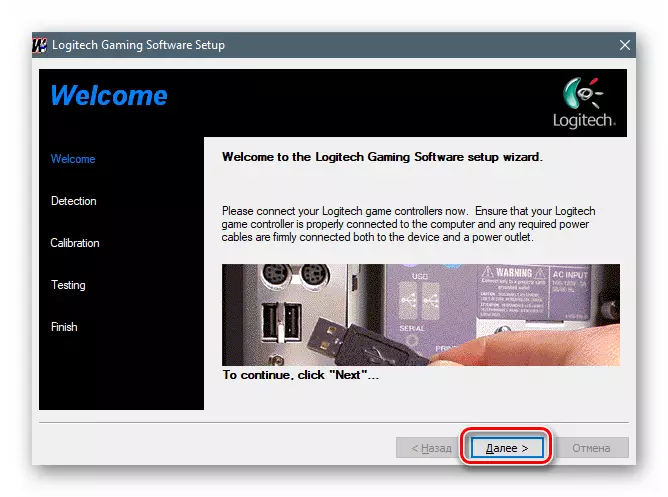
- ننتظر حتى يكتشف البرنامج الجهاز، وفي النافذة التالية، انقر فوق "التالي".
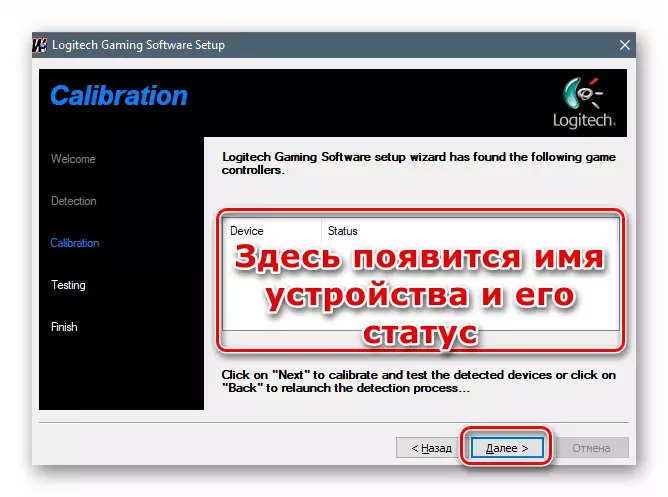
- أكمل عمل المثبت بالنقر فوق "إنهاء". إذا لم يكن هناك رغبة في قراءة ملف README، فقم بإزالة مربع الاختيار الموضح في لقطة الشاشة.
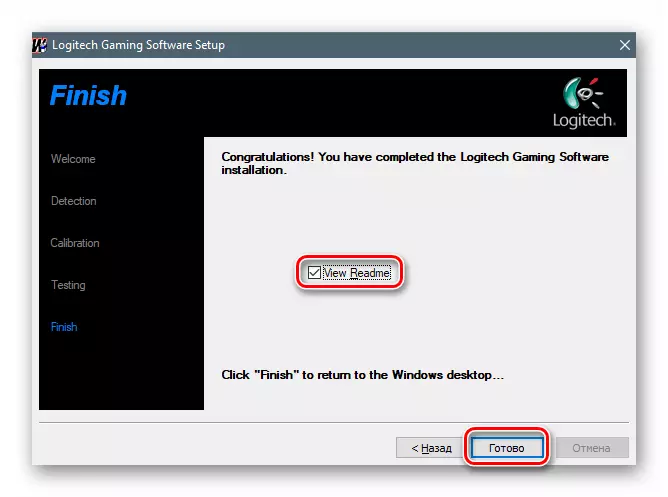
- في نافذة المثبت الرئيسية، انقر فوق "تم".
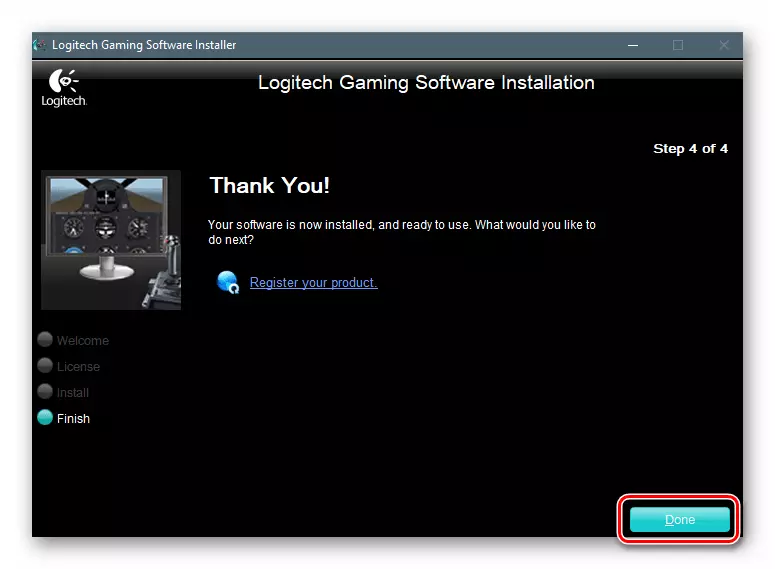
الطريقة 2: البرامج المتخصصة
تحتوي برامج تحديث برامج التشغيل على وظائف لمسح نظام، ابحث عن الملفات الضرورية وتنزيلها مع تثبيتها اللاحق. المنتج الأكثر ملاءمة والموثوقة هو حل driverpack بفضل الدعم المستمر للمطورين وتحديث الملفات على الخوادم. ستجد أدناه رابطا للمقال بتعليمات استخدام هذا البرنامج.
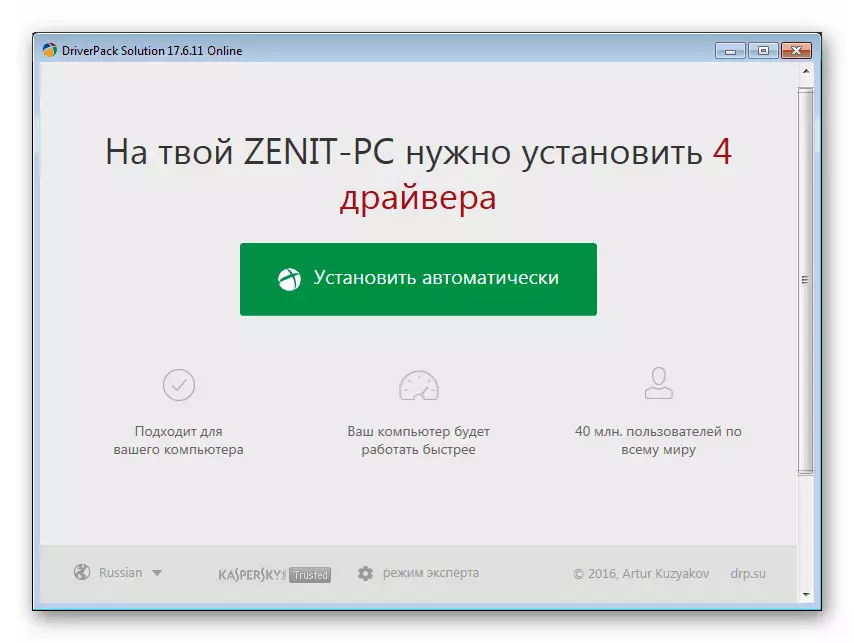
اقرأ المزيد: كيفية تحديث برامج التشغيل
الطريقة الثالثة: المعرف في إدارة الأجهزة »
المعرف (المعرف أو المعرف) هو رمز فريد يتم تقديمه لكل جهاز عند توصيله بالنظام. باستخدام هذه البيانات، يمكنك العثور على برنامج التشغيل المناسب في مواقع خاصة على الإنترنت. تم تعيين جويستيك Logitech Extreme 3D Pro لهذا المعرف:
USB \ VID_046D و PID_C215

اقرأ المزيد: البحث عن برامج تشغيل الأجهزة
الطريقة الرابعة: أدوات النظام
يتضمن Windows أداةها الخاصة للبحث وتثبيت برامج التشغيل. يتم ذلك في "إدارة الأجهزة" القياسية باستخدام الوظيفة المناسبة. يعمل على حد سواء في دليل وتلقائيا، أثناء العثور على الملفات الضرورية على خوادم Windows Update. هناك أيضا طريقة للتثبيت الإلزامي الذي تم تحميله من موارد الحزمة الأخرى.

اقرأ المزيد: كيفية تحديث برامج التشغيل على Windows
استنتاج
اليوم افتكفنا أربعة خيارات للسائق لجيليستيك Logitech Extreme 3D Pro. كما هو مكتوب بالفعل أعلاه، تعتبر الطريقة الأولى الأكثر موثوقية، لأن الحزم الموجودة على الموقع الرسمي يتم تحديثها بانتظام ولا تحتوي على أي شيء باستثناء تثبيت الملفات. إذا لم يكن هناك إمكانية الوصول إلى الصفحة، فهناك أدوات أخرى لحل المهمة.
